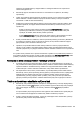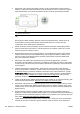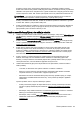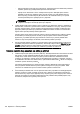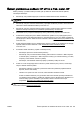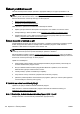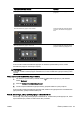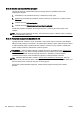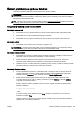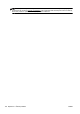Operating Instructions
Krok 3: Spusťte test bezdrátového připojení
Chcete-li zkontrolovat, zda bezdrátové připojení funguje správně, vytiskněte protokol testu
bezdrátového připojení.
1. Přesvědčte se, zda je tiskárna zapnuta a v zásobníku je vložen papír.
2. Dotkněte se prstem displeje ovládacího panelu, posuňte jím po obrazovce a vyberte možnost
Nastavení.
3. Stiskněte možnost Vytisknout zprávu.
4. Stiskněte možnost Tisk protokolu testu bezdrátového připojení.
Jestliže test proběhne neúspěšně, zkontrolujte informace v protokolu, jak potíže vyřešit, a test
opakujte.
TIP: Pokud je signál bezdrátové sítě slabý, nebo má tiskárna potíže s udržením spojení, přesuňte ji
blíže k bezdrátovému směrovači.
Krok 4: Restartujte komponenty bezdrátové sítě
Vypněte směrovač a tiskárnu a znovu je zapněte v tomto pořadí: nejprve směrovač a poté tiskárnu.
Někdy pomůže problémy s komunikací v síti vyřešit vypnutí zařízení a jejich opětovné zapnutí. Pokud
se stále nemůžete připojit, vypněte směrovač, tiskárnu i počítač a znovu je zapněte v následujícím
pořadí: nejdříve směrovač, poté tiskárnu a nakonec počítač.
POZNÁMKA: Jestliže problémy přetrvají, navštivte centrum HP pro bezdrátový tisk (www.hp.com/
go/wirelessprinting). (Tyto webové stránky aktuálně nemusí být k dispozici ve všech jazykových
verzích.) Webová stránka obsahuje nejnovější informace o nastavení a používání tiskárny
v bezdrátové síti a řešení potíží s bezdrátovým připojením a bezpečnostním softwarem.
TIP: (Windows) Máte-li problémy s tiskem, spusťte nástroj HP Print and Scan Doctor, který tyto
problémy může odstranit automaticky. Nástroj se pokusí o diagnostiku a odstranění potíží. Nástroj HP
Print and Scan Doctor nemusí být dostupný ve všech jazycích.
Pokud nelze navázat bezdrátové připojení, můžete tiskárnu připojit k síti také pomocí kabelu
Ethernet.
152 Kapitola 10 Řešení problémů CSWW